wps图片压缩
常办公和学习中,我们经常会在WPS文档中插入各种图片,然而图片文件过大往往会给文档带来诸多不便,比如导致文档体积庞大,占用过多存储空间,在传输和分享时也会耗费较长时间,而WPS图片压缩功能就能很好地解决这些问题,下面我们来详细了解一下。

WPS图片压缩的操作方法
| 压缩方式 | 操作步骤 | 适用场景 |
|---|---|---|
| 使用WPS自带压缩功能 | 打开WPS文档,选中需要压缩的图片,在上方工具栏中,点击“格式”选项,找到“压缩图片”按钮,点击进入,选择压缩选项,如“电子邮件”或“屏幕”,然后点击“确定”。 | 快速对文档中的图片进行简单压缩,适用于一般办公文档中对图片质量要求不是特别高的场景,比如用于演示文稿、普通文档配图等,能在保证一定可读性的前提下减小文件大小。 |
| 手动调整图片大小并另存 | 选中需要调整的图片,拖动图片的边框,手动缩小图片尺寸,点击右键,选择“另存为图片”,选择合适的格式(如JPEG),在保存对话框中还可进一步调整图片质量参数。 | 当需要对图片尺寸进行精确控制,且希望以特定格式保存图片时使用,例如要将一张大尺寸的图片调整为符合特定页面布局的小图,同时通过降低质量来减小文件大小。 |
| 结合专业图片编辑软件 | 在电脑上打开图片编辑软件,如Photoshop或GIMP,导入需要压缩的图片,选择“文件”菜单中的“导出”或“另存为”选项,在保存对话框中,调整图片质量参数,选择较低的质量以达到压缩效果,保存图片后,再将其插入到WPS文档中。 | 对于对图片质量有较高要求,需要进行精细压缩控制的场景,比如设计稿、摄影作品等在WPS文档中的展示,可先在专业软件中进行高质量压缩处理,再插入文档。 |
| 利用在线压缩工具 | 访问在线图片压缩网站,如TinyPNG或CompressJPEG,将需要压缩的图片上传至网站,网站自动进行压缩,完成后下载压缩后的图片,将压缩后的图片插入到WPS文档中。 | 适合没有安装专业图片编辑软件,且只需要对少量图片进行快速压缩的情况,操作简单便捷,能在短时间内得到压缩后的图片。 |
不同压缩方式的特点及注意事项
-
WPS自带压缩功能
- 特点:操作简便,直接在WPS文档内即可完成,无需借助其他软件或工具,提供了常见的压缩选项,如“电子邮件”和“屏幕”模式,能在一定程度上满足日常办公的基本压缩需求。
- 注意事项:该功能的压缩效果相对有限,对于一些高质量、大尺寸的图片可能无法达到理想的压缩程度,而且如果文档中图片较多,逐一进行压缩操作可能会比较繁琐。
-
手动调整图片大小并另存
- 特点:可以根据自己的需求精确调整图片尺寸,通过选择合适的保存格式和调整质量参数,能在较大程度上控制文件大小,例如将图片尺寸缩小到一定程度后,即使保持较高的质量参数,文件大小也会明显减小。
- 注意事项:在调整图片尺寸时要注意保持图片的清晰度和比例,避免过度拉伸或压缩导致图片失真,不同的图片格式有不同的特点,如JPEG适合照片类图片,PNG适合图形、图标等具有透明背景的图片,要根据图片内容选择合适的格式。
-
结合专业图片编辑软件
- 特点:能够实现更精细的压缩控制,提供丰富的参数调整选项,如可以分别调整图像的色彩、对比度、锐化等参数,在保证图片质量的同时最大程度地减小文件大小,对于一些特殊的图片格式和复杂的图片内容,专业软件的处理效果会更好。
- 注意事项:使用专业软件需要一定的操作技能和经验,对于不熟悉软件的用户来说,学习成本较高,而且部分专业软件是付费的,需要考虑成本问题。
-
利用在线压缩工具
- 特点:无需安装任何软件,只要有网络连接即可使用,操作简单快捷,通常只需上传图片,选择压缩级别,即可自动完成压缩并下载结果,适合临时、少量的图片压缩需求。
- 注意事项:在线压缩工具的质量和安全性参差不齐,有些可能会在压缩过程中对图片进行不当处理,甚至存在泄露个人隐私的风险,因此要选择知名、可靠的在线压缩网站。
如何选择合适的压缩方式
-
根据文档用途选择:如果是用于内部办公、简单的演示文稿等,对图片质量要求不高,主要以传达信息为主,那么WPS自带的压缩功能或手动调整图片大小并另存的方式就可以满足需求;如果是用于专业的设计作品展示、高质量的摄影作品分享等,对图片质量要求较高,建议结合专业图片编辑软件进行压缩处理。
![wps图片压缩 wps图片压缩]()
-
根据图片数量和操作熟练程度选择:如果文档中只有少量图片需要压缩,且自己对图片编辑软件操作不熟练,那么使用WPS自带功能或在线压缩工具是比较方便快捷的选择;如果有大量的图片需要压缩,且自己熟悉专业图片编辑软件的操作,那么使用专业软件可以更高效地完成压缩任务,并且能保证较好的压缩效果。
常见问题及解决方法
-
压缩后图片质量下降明显
- 原因:可能是压缩比例设置过大,或者在调整图片尺寸、格式转换等过程中损失了过多的图像信息。
- 解决方法:适当降低压缩比例,或者在调整图片尺寸时不要过度缩小,尽量选择无损压缩方式(如果软件支持),对于已经出现质量下降的图片,可以尝试重新打开原始图片,采用更温和的压缩参数再次进行压缩。
-
压缩后图片在文档中的显示效果不佳
- 原因:可能是图片的分辨率、比例与文档的排版不匹配,或者在压缩过程中改变了图片的格式导致兼容性问题。
- 解决方法:检查图片的分辨率和比例,根据实际情况进行调整,如果是格式问题,可以尝试将图片转换为更适合文档使用的格式,或者在WPS文档中对图片的显示属性进行进一步的调整,如设置图片的环绕方式、对齐方式等。
WPS图片压缩功能为我们提供了多种方便的方式来减小文档中图片的文件大小,提高文档的传输和加载效率,在使用这些功能时,我们要根据具体的文档用途、图片数量和自身操作熟练程度等因素,选择合适的压缩方式,并注意避免一些常见的问题,以确保在压缩图片的同时,尽量保持图片的质量和在文档中的显示效果。
FAQs
问题1:WPS图片压缩后还能恢复原质量吗?

答:一般情况下,WPS图片压缩后很难完全恢复到原始质量,因为压缩过程通常会丢失一部分图像数据来减小文件大小,如果在压缩时选择了无损压缩格式(如某些情况下的PNG格式),并且在压缩后没有对图片进行进一步的编辑或损坏,那么在一定程度上可以接近原始质量,但如果是使用了有损压缩(如常见的JPEG格式压缩),图像质量会有一定损失,恢复难度较大。
问题2:为什么有时候在WPS中压缩图片后文件大小并没有明显减小?
答:可能有以下原因:一是图片本身的文件格式已经很优化,例如已经是经过高度压缩的JPEG格式,并且分辨率较低,这种情况下再压缩空间就比较小;二是在压缩设置中选择的压缩选项不够激进,比如选择了“屏幕”模式但图片本身质量较低,可压缩的空间不大;三是文档中除了图片还有其他占用大量空间的元素,导致整体文件大小变化不明显,让人误以为图片
版权声明:本文由 数字独教育 发布,如需转载请注明出处。


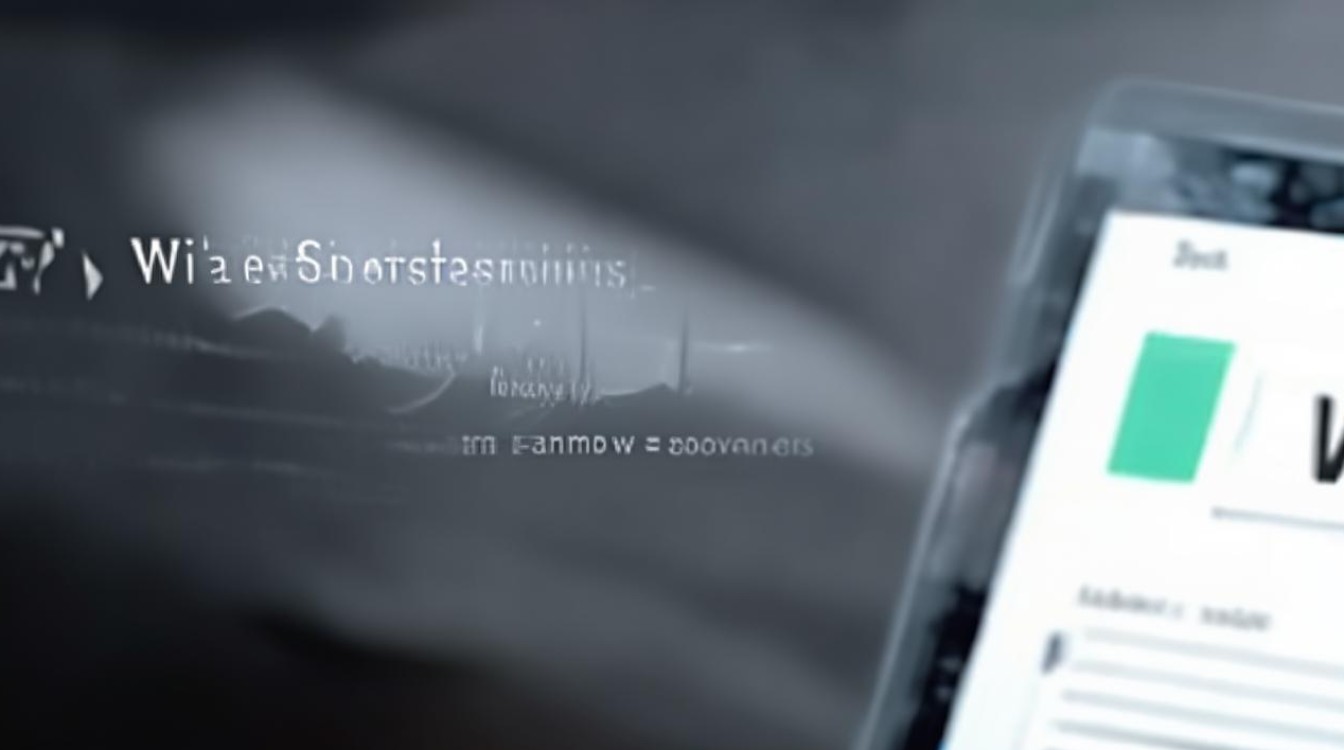











 冀ICP备2021017634号-12
冀ICP备2021017634号-12
 冀公网安备13062802000114号
冀公网安备13062802000114号